Word文件的基本操作
WORD基本操作(教案)

WORD基本操作(教案)第一章:WORD概述1.1 WORD简介让学生了解WORD的基本功能和用途。
让学生熟悉WORD的界面和操作方式。
1.2 WORD的启动与退出演示如何启动WORD应用程序。
演示如何退出WORD应用程序。
1.3 WORD的基本操作演示如何创建新文档。
演示如何打开已有文档。
演示如何保存文档。
演示如何复制和粘贴文本。
演示如何撤销和重复操作。
第二章:文本编辑2.1 文本输入与编辑演示如何在WORD中输入文本。
演示如何编辑文本,如复制、粘贴、删除等。
2.2 文本格式设置演示如何设置字体、字号、颜色等。
演示如何对文本进行加粗、斜体、下划线等格式设置。
2.3 文本段落设置演示如何设置段落对齐方式、缩进、行间距等。
演示如何插入制表位和项目符号。
第三章:文档排版3.1 页面设置演示如何设置页面大小、边距、页眉页脚等。
3.2 插入分页符和分节符演示如何插入分页符和分节符,以及它们的作用。
3.3 表格和图表演示如何插入、编辑表格和图表。
演示如何设置表格和图表的格式。
第四章:样式和模板4.1 样式应用演示如何应用内置样式和自定义样式。
演示如何修改样式。
4.2 模板使用演示如何使用和创建模板。
演示如何将模板应用到文档中。
第五章:实用工具5.1 查找和替换演示如何使用查找和替换功能。
演示如何使用高级查找和替换选项。
5.2 拼写和语法检查演示如何使用拼写和语法检查功能。
演示如何修改错误的拼写和语法。
5.3 编号和目录演示如何插入编号和目录。
演示如何更新目录。
第六章:图片和图形6.1 插入图片和图形演示如何插入本地图片和图形。
演示如何插入剪贴画。
演示如何调整图片和图形的尺寸。
6.2 图片和图形的格式设置演示如何设置图片和图形的样式、颜色、线条等。
演示如何应用图片和图形的特殊效果。
第七章:超和目录7.1 创建超演示如何创建超到其他文档或网页。
演示如何创建书签超。
7.2 插入目录演示如何插入目录。
演示如何更新目录。
WORD文档的基本操作

创建一个新文档
1、直接单击常用工具栏的新建按钮 2、在文件菜单的下拉菜单中单击新建命令 3、通过桌面快捷方式新建 4、使用快捷键Ctrl&2、单击工具栏
按钮或者通过快捷键Ctrl+O.
保存文档
1、常用工具栏保存命令 2、文件→保存 3、文件→另存为
文档的选定
1、在文档选择区单击、双击、三击鼠标分别选定文档什么 内容?
2、在文本编辑区单击、双击、三击鼠标分别有什么效果?
3、选定任意文本块有什么办法?
4、选定整篇文档有什么办法?
5、按Ctrl+shift+Home、Ctrl+shift+End分别选中文档的什么 内容?
编辑文本
1、删除(所选)文本
2、复制所选文本(四种)
其他操作
1、撤销和恢复操作 2、查找和替换功能 3、文档的显示
word文档基本知识65个技巧

word文档基本知识65个技巧Word文档是我们日常生活中不可或缺的一部分,它可以用来写作、排版、编辑等。
不过一些基础的Word操作技巧仍旧是我们需要熟悉的。
以下为大家总结了65个Word文档基本知识技巧,帮助大家更高效地利用Word文档。
一、文档基础操作1.新建Word文档:打开Word,点击“新建文档”即可。
2.打开已有文档:打开Word,点击“打开”,选择需要打开的文档。
3.保存文档:点击“保存”或者快捷键“Ctrl + s”。
4.另存为文档:点击“另存为”或者快捷键“F12”。
5.关闭文档:点击“关闭”或者快捷键“Ctrl + w”。
6.退出Word:点击“退出”或者快捷键“Alt + F4”。
7.最近使用的文档:在“文件”中点击“最近使用的文档”,可以查看最近打开的文档。
二、文本操作8.输入文本:在Word中输入文字即可。
9.复制文本:选中需要复制的文本,然后点击“复制”或者使用快捷键“Ctrl + c”。
10.剪切文本:选中需要剪切的文本,然后点击“剪切”或者使用快捷键“Ctrl + x”。
11.粘贴文本:将复制或剪切的文本粘贴到需要的位置,点击“粘贴”或者使用快捷键“Ctrl + v”。
12.删除文本:选中需要删除的文本,然后点击“删除”或者使用删除键。
13.全选文本:点击“全选”或者使用快捷键“Ctrl + a”。
14.取消选择文本:点击空白区域或者使用快捷键“Esc”即可。
15.撤销操作:点击“撤销”或者使用快捷键“Ctrl + z”,恢复被改变的文本。
16.重做操作:点击“重做”或者使用快捷键“Ctrl + y”,恢复被撤销操作。
17.替换文本:选中需要替换的文本,然后点击“替换”或者使用快捷键“Ctrl + h”。
18.查找文本:点击“查找”或者使用快捷键“Ctrl + f”。
19.插入特殊符号:在“符号”中选择需要插入的特殊符号。
三、排版操作20.插入分页符:在需要插入分页符的位置点击“插入”中的“分页符”。
Word文档基本操作

文档建立及打开启动Word时,系统会自动创建一个新文档,直接进入Word工作界面。
在此界面下,还可用下面3种方法建立新文档。
1.用菜单命令建立(1)单击“文件/新建”命令,打开“新建文档”任务窗格,如图1所示;(2)单击“空白文档”或“XML文档”或“网页”或“电子邮件”等按钮,可以新建不同类型的空白文档。
2.用工具栏图标按钮建立单击“常用”工具栏中“新建空白文档”(如图2所示)按钮,可快速建立一个新的空白文档。
图1“新建文档”任务窗格图2 “新建空白文档”按钮3.使用快捷键建立按压Ctrl+N键,将以缺省的模板文件创建一个空白文档。
4.文档打开(1)打开Word文档。
单击“文件/打开”命令或按Ctrl+O快捷键,弹出“打开”对话框,在对话框中选择文档所在的位置及文件名(或单击“常用”工具栏上的“打开”按钮)。
(2)打开最近使用过的文档。
如果要打开最近使用过的文档,单击“文件”菜单,选择底部显示的文件名列表中的文档,如图3所示。
系统默认列出4个最近所用的文件。
注意:也可直接在“我的电脑”中找到需要打开的文档,并用鼠标双击该文档名。
或在“开始/我最近的文档”中找到要打开的文档,单击即可。
图3 选择最近打开的文档文档编辑及保存文档编辑主要用于对文档进行编辑修改等操作,其操作命令主要包含在“编辑”菜单中。
1.输入文本在文档窗口中有一个闪烁的插入点,表明可以由此开始输入文本。
输入文本时,插入点从左向右移动,这样可以连续不断地输入文本。
当输入到行尾时,Word会根据页面的大小自动换行,即当插入点移到行的右边界时,再输入字符,插入点会移到下一行的行首位置,不需要按回车键。
当输入到段落结尾时,才按回车键,表示段落结束,并产生段落标记“ ”。
如果需要在同一段落内换行,可以按Shift+Enter组合键,系统就会在行尾插入一个“ ”符号,称为“手动换行”符或“软回车”符。
在打开Word文档窗口的同时系统会自动打开微软拼音输入法(默认设置)。
Word基本操作教程(2024)

2024/1/29
5
安装与启动Word软件
2024/1/29
安装步骤
从官方网站下载安装包,按照提 示进行安装,选择安装路径和相 关组件。
启动方法
安装完成后,可以通过桌面快捷 方式或开始菜单启动Word软件。
6
02 Word界面及基 本设置
2024/1/29
7
熟悉Word操作界面
标题栏
显示当前正在编辑的文档名称和应用 程序名称。
9
设置默认保存格式和路径
选择菜单栏中的“工具”->“选项”命令,打开“选项 ”对话框。
可以勾选“始终创建备份副本”选项,以防止文件损坏 或丢失。
在“保存”选项卡中,可以设置默认保存格式,如 Word文档(.docx)、Word 97-2003文档(.doc)等 。
在“文件位置”选项卡中,可以设置默认文件保存路径 和自动恢复文件路径等。
2024/1/29
03
设置边距
在“布局”选项卡中,可以通过“边距”按钮选择预设的边距样式,也
可以点击“自定义边距”进行更详细的设置,如上下左右边距、装订线
等。
28
添加页眉页脚和水印效果
添加页眉页脚
在Word中,可以通过“插入”选项卡中的“页眉”和“页脚 ”按钮添加页眉和页脚内容。可以选择预设的样式,也可以 自定义编辑。
02
03
04
创建表格
在Word文档中,点击“ 插入”选项卡,选择“表 格”按钮,可以选择插入 表格的行数和列数。
编辑表格数据
在表格中直接输入数据即 可。可以使用Tab键和 Shift+Tab键在单元格之 间移动。
调整表格大小
选中表格后,可以通过拖 拽表格的边框来调整表格 大小。
Word常用基本操作
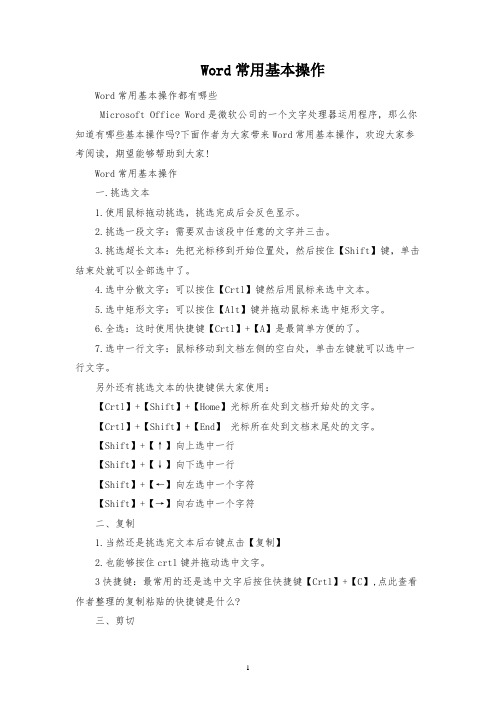
Word常用基本操作Word常用基本操作都有哪些Microsoft Office Word是微软公司的一个文字处理器运用程序,那么你知道有哪些基本操作吗?下面作者为大家带来Word常用基本操作,欢迎大家参考阅读,期望能够帮助到大家!Word常用基本操作一.挑选文本1.使用鼠标拖动挑选,挑选完成后会反色显示。
2.挑选一段文字:需要双击该段中任意的文字并三击。
3.挑选超长文本:先把光标移到开始位置处,然后按住【Shift】键,单击结束处就可以全部选中了。
4.选中分散文字:可以按住【Crtl】键然后用鼠标来选中文本。
5.选中矩形文字:可以按住【Alt】键并拖动鼠标来选中矩形文字。
6.全选:这时使用快捷键【Crtl】+【A】是最简单方便的了。
7.选中一行文字:鼠标移动到文档左侧的空白处,单击左键就可以选中一行文字。
另外还有挑选文本的快捷键供大家使用:【Crtl】+【Shift】+【Home】光标所在处到文档开始处的文字。
【Crtl】+【Shift】+【End】光标所在处到文档末尾处的文字。
【Shift】+【↑】向上选中一行【Shift】+【↓】向下选中一行【Shift】+【←】向左选中一个字符【Shift】+【→】向右选中一个字符二、复制1.当然还是挑选完文本后右键点击【复制】2.也能够按住crtl键并拖动选中文字。
3快捷键:最常用的还是选中文字后按住快捷键【Crtl】+【C】,点此查看作者整理的复制粘贴的快捷键是什么?三、剪切1.和复制一样,选中文本之后点右键挑选【剪切】2.快捷键:使用【Crtl】+【X】。
点击这里查看作者整理的剪切的快捷键是什么?四、粘贴复制和剪切完成之后就需要粘贴了。
1.把光标移动到需要粘贴文本的地方,然后点右键挑选粘贴即可。
2.使用快捷键【Crtl】+【V】。
五、查找和替换如果只是单纯的查找那么就只需要按快捷键【Crtl】+【F】。
如果需要查找和替换那么按快捷键【Crtl】+【H】六、删除【Backspace】向左删除一个字符【Delete】向右删除一个字符【Crtl】+【Z】撤销上一个操作【Crtl】+【Y】复原上一个操作七、扩大阅读:使用Word的优势Microsoft Office Word通过将一组功能完备的撰写工具与易于使用的Microsoft Office Fluent 用户界面相结合,来帮助用户创建和共享具有专业外观的内容。
WORD基本操作
WORD基本操作
WORD是一种功能强大的文字处理软件,广泛应用于办公和学术领域。
在使用WORD时,我们可以进行多种基本操作,以提高工作效率和文档的
质量。
下面是一些常见的WORD基本操作的详细介绍。
1.新建文档:在打开WORD软件后,我们可以选择新建一个空白文档,或者从模板中选择一个适合的文档格式。
5.拼写和语法检查:点击“审阅”选项卡中的“拼写和语法检查”按钮,WORD会自动检查我们文档中的拼写和语法错误,并给出相应的建议。
7.设置页面格式:通过点击“布局”选项卡中的“页面设置”按钮,
我们可以设置页面的大小、方向、页边距等,以适应不同的需求。
10.添加目录和索引:通过点击“引用”选项卡中的“目录”或“索引”按钮,我们可以添加目录和索引,以方便读者快速查找文档的内容。
11.插入表格和公式:通过点击“插入”选项卡中的“表格”或“公式”按钮,我们可以插入表格和公式,以展示数据或数学方程式。
12.进行拆分和合并:通过选中文档中的文字或段落,然后点击“布局”选项卡中的“拆分”或“合并”按钮,我们可以拆分或合并文档的内容。
13.添加批注和修订:通过点击“审阅”选项卡中的“新批注”或
“修订”按钮,我们可以在文档中添加批注和修订,以进行讨论和修改。
14.进行版本控制:通过点击“审阅”选项卡中的“版本”按钮,我
们可以对文档进行版本控制,以便追踪和比较不同版本之间的差异。
15.导出和打印文档:通过点击左上角的“文件”选项,然后选择“导出”或“打印”,我们可以将文档导出为其他格式,或者直接打印出来。
信息技术教案――Word文档基础操作
信息技术教案――Word文档基础操作一、教学目标1. 让学生了解和掌握Word文档的基本操作,包括新建、保存、打开、关闭文档等。
2. 让学生学会在Word文档中进行输入、编辑、排版、格式设置等操作。
3. 培养学生运用Word文档进行信息处理和文档编排的能力。
二、教学内容1. Word文档的基本操作:新建、保存、打开、关闭文档。
2. 在Word文档中进行输入、编辑、删除、复制、粘贴等操作。
3. 设置字体、字号、颜色、对齐方式、段落间距等格式。
4. 插入图片、表格、页码、页脚等元素。
5. 学会使用撤销和恢复功能。
三、教学重点与难点1. 教学重点:Word文档的基本操作、输入与编辑、格式设置、插入元素等。
2. 教学难点:字体、字号、颜色、对齐方式、段落间距等格式的设置。
四、教学方法1. 采用“任务驱动”教学法,让学生在实际操作中掌握Word文档的基本操作。
2. 运用“循序渐进”教学法,由浅入深地讲解和演示Word文档的操作方法。
3. 采用“分组合作”教学法,让学生分组完成任务,培养团队协作能力。
五、教学准备1. 准备计算机教室,确保每台计算机安装有Word软件。
2. 准备教学PPT,演示Word文档的基本操作和实例。
3. 准备相关教学素材,如图片、表格等。
4. 准备任务清单,为学生提供实践操作的任务。
六、教学过程1. 导入新课:通过展示一个排版精美的Word文档,激发学生的学习兴趣,引出本节课的主题。
2. 讲解与演示:教师讲解和演示Word文档的基本操作,包括新建、保存、打开、关闭文档等。
3. 实践操作:学生根据任务清单,进行Word文档的基本操作练习。
4. 讲解与演示:教师讲解和演示如何在Word文档中进行输入、编辑、删除、复制、粘贴等操作。
5. 实践操作:学生根据任务清单,进行Word文档的输入与编辑练习。
6. 讲解与演示:教师讲解和演示如何设置字体、字号、颜色、对齐方式、段落间距等格式。
7. 实践操作:学生根据任务清单,进行Word文档的格式设置练习。
word考试题库操作题和答案
word考试题库操作题和答案**Word考试题库操作题和答案**一、Word文档的基本操作1. 题目:创建一个名为“个人简历.docx”的新文档,并设置页面大小为A4,页边距为上下左右各2厘米。
答案:打开Word软件,点击“文件”选项卡,选择“新建”,在弹出的窗口中选择“空白文档”,点击“创建”。
在“设计”选项卡下点击“页面设置”,在弹出的窗口中设置页面大小为A4,页边距为上下左右各2厘米,点击“确定”。
2. 题目:将文档“个人简历.docx”中的标题“个人简历”设置为居中对齐,并设置字体为“微软雅黑”,字号为24。
答案:打开“个人简历.docx”文档,选中标题“个人简历”,点击“开始”选项卡下的“居中”按钮,然后点击字体下拉菜单选择“微软雅黑”,再点击字号下拉菜单选择24。
3. 题目:在“个人简历.docx”文档中插入一张图片,并设置图片的环绕方式为“四周型”。
答案:在文档中点击需要插入图片的位置,点击“插入”选项卡,选择“图片”,从本地文件夹中选择一张图片插入。
选中图片,点击“图片工具”下的“环绕方式”,选择“四周型”。
二、Word文档的编辑操作4. 题目:在“个人简历.docx”文档中,将正文中的所有“实习”替换为“工作经历”。
答案:在文档中点击“开始”选项卡下的“替换”按钮,或使用快捷键Ctrl+H打开“查找和替换”对话框,在“查找内容”框中输入“实习”,在“替换为”框中输入“工作经历”,点击“全部替换”。
5. 题目:在“个人简历.docx”文档中,为正文段落设置首行缩进2字符,并设置行距为1.5倍行距。
答案:选中正文段落,点击“开始”选项卡下的“段落”按钮,打开“段落”对话框,在“缩进和间距”选项卡下设置首行缩进为2字符,行距选择“1.5倍行距”,点击“确定”。
6. 题目:在“个人简历.docx”文档中,为标题“个人简历”添加一个下划线,并设置下划线颜色为红色。
答案:选中标题“个人简历”,点击“开始”选项卡下的“下划线”按钮,然后点击下划线旁边的小箭头,选择“下划线颜色”,在弹出的颜色选择框中选择红色。
【Word基本操作】
【Word基本操作】一、Word2022年的启动及窗口1、启动:“开始”→“程序”→“Microsoft Word ”2、退出:单击标题栏上的“×”关闭按钮,或“文件”→“退出”3、窗口:标题栏、菜单栏、工具栏(隐藏和显示工具栏:“视图”→“工具栏”)、格式栏、状态栏、标尺栏(隐藏和显示标尺:“视图”→“标尺”)、文本编辑区。
二、建立Word文档1、创建新文档(1)启动Word时程序自动新建一个空白文档且暂时命名为“文档1”;(2)用“新建”按钮建立新文档。
2、输入文档内容(1)输入字符(2)插入符号和特殊字符:用鼠标将插入点定位到要插入符号的位置→“插入”→“符号”或“特殊字符”→“选中符号”→单击“插入”按钮。
3、保存新文档:“文件”→“保存”或“另存为”→⑴ 输入文件名⑵ 确定文档保存类型⑶ 确定文档保存位置→单击“保存”按钮。
4、打开文档:(1)“文件”→“打开”→⑴ 文件位置⑵ 文件类型⑶ 文件名→单击“打开”(2)在Windows资源管理器中找到相应的文件双击之。
三、文档的修改编辑1、文本的选定:在对文本操作之前必须先选定要操作的文本(1)文本选定的方式:A、以“行”方式选定;B、以“列”方式选定文本:选定之前按住[Alt]键(2)文本选定的方法:A、双击:选定一句;B、三击:选定一段;C、页面外单击:选定所对应的一行;D、全选:“编辑”→“全选”;E、用键盘选定文本:Shift + ← → ↑ ↓2、删除文本:(1)[DeLete]键删除插入点后一个字符;(2)[Backspace]键删除插入点前一个字符;(3)选定要删除的文本按[Delete]或[Backspace]键3、恢复操作:“撤消”操作按钮4、文本的移动与复制(1)用鼠标:选定文本→用鼠标拖到目标位置;在拖动的同时按住[Ctrl]键就是复制。
(2)用菜单命令:复制:选定文本→单击右键→“复制”→插入点放到目标位置→单击右键→“粘贴”移动:选定文本→单击右键→“剪切”→插入点放到目标位置→单击右键→“粘贴”6、替换文本:“编辑”→“替换”7、自动更正:“工具”→“自动更正”练习:以下试题均在E盘BG0304文件夹中1、打开word文件“Wordf1.Doc”,练习文本的选定和编辑。
- 1、下载文档前请自行甄别文档内容的完整性,平台不提供额外的编辑、内容补充、找答案等附加服务。
- 2、"仅部分预览"的文档,不可在线预览部分如存在完整性等问题,可反馈申请退款(可完整预览的文档不适用该条件!)。
- 3、如文档侵犯您的权益,请联系客服反馈,我们会尽快为您处理(人工客服工作时间:9:00-18:30)。
Word是微软公司的Office系列办公组件之一,是目前世界上最 流行的文字编辑软件。使用它我们可以编排出精美的文档,方便地 编辑和发送电子邮件,编辑和处理网页等等。
2. Word的窗口界面
2.1、常用工具栏
2.2 格式工具栏
2.3 标尺栏
3.文档的编辑
3.1新建文档
5.项目符号和编号
5.1 添加项目符号和编号
选定要添加项 目符号的内容 ; 格式/项目符 号或编号; 选择一种编号 或项目符号; 单击<确定>, 添加完成。
5.2自定义项目符号和编号
① 单击<格式>/<项目 符号和编号>,打开 “项目符号和编号” 对话框
② 选择一个要被替换
的“项目符号”或 “编号”,单击 “自定义”按鈕 ③ 选择一个要使用的 “项目符号”或 “编号”
线型 合 并 单 元 拆 分 单 元 对 齐
粗细 排 序
边框颜色
自 动 求 和
10.2、 表格编辑
选定表格编辑对象 插入单元格、行、列和表格 删除单元格、行、列和表格 改变表格的行高和列宽 合并和拆分单元格
插入单元格、行、列和表格
改变表格的行高和列宽
用鼠标调整(鼠标变成双向箭头) 使用“表格”菜单: 表格|表格属性 自动调整行高和列宽
共有30多种格式
表格和文本之间相互转换
选中表格或文本,表格/转换
表格转换为文本 文本转换文表格
11. 图文混排
插入图片和剪贴画 图片格式的设置
11.1
图片的插入
插入剪贴画 插入来自文件图片 插入艺术字 插入自选图形
11.2、设置图片格式
图片大小和位置 图片的旋转 图片的版式
12、插入目录
常用工具栏/新建按钮
右键/新建/word文档
文件/新建(可以使用模板)
3.2 输入内容
中文,英文,标点符号
大小写切换:caps lock
特殊符号:shift+数字键
特殊文字:插入/符号或特殊符号
3.3、保存文档
设置自动保存时间间隔: 工具/选项/保存选项卡
设置打开文件密码: 文件/另存为,工具/安全措施选项
3.4 编辑文档
插入、撤销、恢复 复制、剪切、删除、移动 检查拼写和语法 定位、查找和替换
4、文档的排版
4.1 字符的格式化(格式/字体)
字体、字号、字形 字体颜色、加下划线 字符间距 、文字效果
字符边框
字符底纹
“字体”标签
字形
字体
大小
颜色、下滑线
预览效果
“字符间距”标签
缩放字符大小
字符间的距离 字符的位置
插入/索引和目录
④ 单击“确定”
6.文档分栏 分栏方法
1、利用“其他格式”工具栏 ⑴选择要分栏的段落
⑵单击“分栏”按钮
栏数
2、利用”格式“菜单 ⑴选择要分栏的段落 ⑵通过“格式|分栏”命令菜单
7.页面设置
设置页边距:上、下、左、右 纸张大小:A4、A3、B5、自定义 文档网格:设置每页行数 设置每行字数
8、插入页眉和页脚
视图/页眉和页脚 插入当前日期和时间 插入文档的名字和路径 插入页码(插入/页码)
“页眉/页脚 ”工具栏
设置页码格式
插入页码
显示/隐藏文档文字 在页眉和页脚切换 插入时间
插入页数 插入日期 页面位置 同前 显示前一项 显示下一项
奇偶页插入不同的页眉和页脚
视图/页眉和页脚 选择“页面设置”按钮 “版式”选项 选择“奇偶页不同”
9.设置文档背景
设置背景(格式/背景/填充效果): 设置背景,web版式显示,打印时不显示
设置水印(格式/背景/水印): 文字和图案水印,打印时显示
文字水印
图片水印
10、边框和底纹
10.1段落边框
① 格式/边框和底纹 ② 选择“边框”选项卡
10.2、段落底纹(底纹) ① 格式/边框和底纹 ② 选择“底纹”选项 卡
10.3、格式化表格
表格的对齐和定位 表格内容的对齐 设置表格边框和底纹 表格自动套用格式
表格的对齐和定位
表格靠左
表格靠右 表格居中
表格内容的对齐
水平:两端对齐 居中对齐 右对齐
垂直:靠上对齐 中部对齐 靠下对齐
设置表格框线和底纹
利用“表格和边 框”工具栏 利用“格式|边框 和底纹”命令
表格自动套用格式 选定“表格” →“表格自动套用格式”命令
10.3、页面边框(页面边框)
① 格式/边框和 底纹
② 选择“页面 边框”选项卡
11. 表格的制作
表格的建立 表格的编辑 表格格式化 表格的处理
10.1、表格建立方法
1.使用“表格”菜单 2.使用“常用”工具栏 3.使用“表格和边框”
插入表 格按钮
选行数 和列数
绘 制 表 格
擦除 外 侧 边 框 底 纹 颜 色 插 入 表 格
“文字效果”标签
用来产生字符 的动画效果
4.2 段落格式化(格式/段落)
对齐方式:分散、两端、居中、左右
行 间 距:最小值、固定值、单倍行距 段前间距、段后间距 首行缩进、左右缩进
段落格式化方法
格式/段落
使用标尺: 视图/标尺
首行缩进
右缩进
左缩进
悬挂缩进
格式工具栏 :对齐按钮
首行缩进:控制段落中第一行第一个 字的起始位 悬挂缩进:控制段落中首行以外的其 他行的起始位 左缩进:控制段落左边界缩进的位置 右缩进:控制段落右边界缩进的位置
